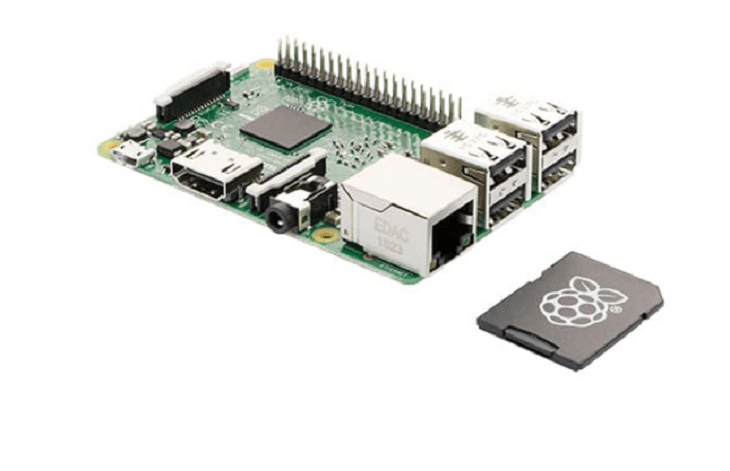- อุปกรณ์ Raspberry Pi สามารถใช้งานได้หลากหลาย แต่หนึ่งในอุปกรณ์ที่ได้รับความนิยมมากที่สุดคือการโฮสต์เซิร์ฟเวอร์ VPN ส่วนตัว
- แม้ว่าการกำหนดค่าเซิร์ฟเวอร์ VPN บนอุปกรณ์ RPi ของคุณจะไม่ง่ายนัก แต่ก็ไม่ใช่วิทยาศาสตร์จรวดเช่นกัน
- ตรวจสอบของเรา ส่วน VPN สำหรับข่าวสาร คำแนะนำ และบทวิจารณ์เพิ่มเติมเกี่ยวกับ VPN
- เยี่ยมชม How-To Hub เพื่อค้นหาคำแนะนำ VPN เพิ่มเติมสำหรับปัญหาทั่วไปและปัญหาที่ไม่ธรรมดา

ราสเบอร์รี่ปี่ เป็นความอัศจรรย์ของความก้าวหน้าทางเทคโนโลยี เนื่องจากเป็นเครื่องพิสูจน์ว่าความแข็งแกร่งไม่ได้อยู่ที่ขนาดเท่านั้น Raspberry Pi เป็นคอมพิวเตอร์บอร์ดเดียว
เช่นเดียวกับโทรศัพท์ของคุณ มันสามารถใส่ในกระเป๋าเสื้อของคุณได้ (แม้ว่ามันอาจจะดูเทอะทะเล็กน้อย) และถ้าคุณมีอุปกรณ์ต่อพ่วง ก็สามารถช่วยให้คุณติดต่อกับมันได้ทุกที่
อย่างไรก็ตาม ด้วยความสะดวกตามขนาด หลายคนเลือกใช้อุปกรณ์เหล่านี้สำหรับบทบาทที่เฉพาะเจาะจงมาก
บางคนเปลี่ยนเป็นอาร์เคดโบราณโดยใช้อีมูเลเตอร์ ขณะที่บางอันใช้เป็นเซิร์ฟเวอร์อีเมล ศูนย์สื่อขนาดเล็ก หรือแม้แต่ VPN เซิร์ฟเวอร์
5 VPN ที่ดีที่สุดที่เราแนะนำ
 |
ลด 59% สำหรับแผนสองปี |  ตรวจสอบข้อเสนอ! ตรวจสอบข้อเสนอ! |
 |
ลด 79% + ฟรี 2 เดือน |
 ตรวจสอบข้อเสนอ! ตรวจสอบข้อเสนอ! |
 |
ลด 85%! เพียง 1.99$ ต่อเดือนสำหรับแผน 15 เดือน |
 ตรวจสอบข้อเสนอ! ตรวจสอบข้อเสนอ! |
 |
ลด 83% (2.21$/เดือน) + ฟรี 3 เดือน |
 ตรวจสอบข้อเสนอ! ตรวจสอบข้อเสนอ! |
 |
76% (2.83$) ในแผน 2 ปี |
 ตรวจสอบข้อเสนอ! ตรวจสอบข้อเสนอ! |
จะตั้งค่า VPN ด้วย Raspberry Pi ได้อย่างไร?
ข้อกำหนด
- Raspberry Pi (เราใช้ RPi 2 รุ่น B)
- การ์ด microSD (เพื่อวัตถุประสงค์ในการจัดเก็บ)
- ระบบปฏิบัติการ (เราใช้ ราสเบอร์รี่ Pi OSเดิมชื่อ Raspbian)
- สายเคเบิลอีเทอร์เน็ต (การใช้ Wi-Fi นั้นซับซ้อนกว่าเล็กน้อย)
- สาย USB (เพื่อเพิ่มพลังให้ RPi)
- แหล่งพลังงาน (เราเสียบ RPi ของเราเข้ากับเราเตอร์ของเรา)
- อุปกรณ์ต่อพ่วง (คีย์บอร์ด + เมาส์)
- สาย HDMI
- จอแสดงผล (จอภาพ, ทีวี)
- ไคลเอนต์ SSH (เราใช้ ผงสำหรับอุดรูพลังงานแสงอาทิตย์)
โปรดทราบว่าคุณไม่จำเป็นต้องใช้ส่วนประกอบเหล่านี้ทั้งหมดเพื่อติดตั้ง VPN บน Raspberry Pi หากคุณเชื่อมต่ออุปกรณ์กับแหล่งอินเทอร์เน็ตที่ใช้งานได้ คุณสามารถเข้าถึงได้ผ่าน เอสเอสเอช
อย่างไรก็ตาม โปรดทราบว่าวิธีนี้อาจมีข้อเสียอยู่บ้าง เนื่องจากต้องเชื่อมต่อกับ RPi อีกครั้งเมื่อคุณเปลี่ยนการตั้งค่าเครือข่าย เราจะไปถึงที่นั่นในเวลาเพียงเล็กน้อย
สมมติว่าคุณมีส่วนประกอบที่จำเป็นทั้งหมดพร้อมแล้ว มาตั้งค่า VPN บน RPi ของคุณกันต่อ
กำลังเชื่อมต่อกับ Raspberry Pi. ของคุณ
- เสียบปลั๊ก สายอีเธอร์เน็ต ลงในเราเตอร์และ Raspberry Pi. ของคุณ

- เชื่อมต่อ RPi ของคุณกับแหล่งพลังงาน (เราใช้เราเตอร์ของเรา)

- ติดตั้งและ ลูกค้า SSH บนคอมพิวเตอร์ของคุณ
- เข้าถึงเกตเวย์ของเราเตอร์ในเบราว์เซอร์ของคุณ
- ค้นหาและบันทึกที่อยู่ IP ในเครื่องของ RPi
- เรียกใช้ไคลเอ็นต์ SSH บนพีซีของคุณ
- สร้างเซสชัน SSH ใหม่ภายในไคลเอนต์
- พิมพ์ ที่อยู่ IP คุณจดบันทึกไว้ก่อนหน้านี้ (หรือใช้ raspberry/raspberry.local ตามที่อยู่)
- ใช้ ปี่ เช่น ชื่อผู้ใช้ และ ราสเบอร์รี่ เช่น รหัสผ่าน
- เปิดเซสชั่น
ตรวจสอบให้แน่ใจว่าทุกอย่างเป็นปัจจุบัน
ก่อนที่คุณจะดำเนินการต่อ คุณต้องเข้าใจว่า Raspberry Pi OS มีความอ่อนไหวต่อการเปลี่ยนแปลงมากกว่าตัวอย่างเช่น Windows
ดังนั้นจึงไม่เสนอให้แก้ไขปัญหาความเข้ากันได้โดยอัตโนมัติ
คุณต้องตรวจสอบให้แน่ใจว่าสภาพแวดล้อมเหมาะสมก่อนทำการติดตั้งสิ่งใดๆ แทน ซึ่งรวมถึงซอฟต์แวร์ VPN บน Raspberry Pi ของคุณ
โชคดีที่การทำเช่นนั้นไม่ยากด้วยคำแนะนำที่เหมาะสม
ทำตามขั้นตอนเหล่านี้:
- เมื่อเซสชันทำงานอยู่ ให้พิมพ์ sudo apt-get update ในเทอร์มินัล SSH

- รอ อัปเดต กระบวนการที่จะเสร็จสิ้น
- พิมพ์ sudo apt-get อัพเกรด ในเทอร์มินอลเดิมเช่นเคย

- หากได้รับแจ้ง ให้พิมพ์ Y เพื่อยืนยันและกด ป้อน บนแป้นพิมพ์ของคุณ
- รอ อัพเกรด กระบวนการให้เสร็จสิ้น
การดำเนินการทั้งสองนี้มีความสำคัญสูงสุด เนื่องจากการเรียกใช้เซิร์ฟเวอร์ VPN แสดงถึงระดับความปลอดภัยระดับหนึ่ง
การทำให้ทุกอย่างเป็นปัจจุบันบนอุปกรณ์ Raspberry Pi ของคุณเป็นวิธีที่แน่นอนเพื่อหลีกเลี่ยงปัญหาความเข้ากันได้และช่องโหว่ที่หาประโยชน์ได้
โปรดทราบว่าขั้นตอนเหล่านี้อาจใช้เวลานาน โดยเฉพาะการอัพเกรดส่วนที่หนึ่ง ดังนั้น ในระหว่างนี้…
รับที่อยู่ IP แบบคงที่
มี ที่อยู่ IP แบบคงที่ ค่อนข้างสำคัญในกรณีนี้ จะช่วยให้คุณเข้าถึงเซิร์ฟเวอร์ Raspberry Pi VPN ส่วนบุคคลได้จากทุกที่ในโลกโดยไม่ต้องกังวลว่า IP จะเปลี่ยนแปลงในบางจุด
หากคุณมีที่อยู่ IP แบบคงที่อยู่แล้ว ก็ไม่เป็นไร
ISP บางรายเสนอบริการประเภทนี้โดยค่าเริ่มต้น แม้ว่าหลายคนชอบวิธีการแบบไดนามิกเพื่อแก้ปัญหา
อย่างไรก็ตาม หากคุณมีที่อยู่ IP แบบไดนามิก (ซึ่งเปลี่ยนแปลงเป็นระยะ) คุณสามารถใช้ DHCP หรือบริการ DNS ไดนามิกฟรี
วิธี DHCP นั้นซับซ้อนกว่าเล็กน้อย และขึ้นอยู่กับปัจจัยหลายประการ เช่น เราเตอร์และ ISP
ดังนั้น เราขอแนะนำให้คุณเลือกบริการ DNS แบบไดนามิก แต่อย่าตรวจสอบก่อนว่าเราเตอร์ของคุณรองรับ DDNS (Dynamic DNS) หรือไม่
การติดตั้ง PiVPN บน Raspberry Pi
- ในเทอร์มินัล SSH พิมพ์ ขด -L https://install.pivpn.io | ทุบตี

- รอให้การกำหนดค่าแพ็คเกจเปิดเผย (อัตโนมัติ)

- ยืนยันการเปลี่ยน Raspberry Pi ของคุณเป็นเซิร์ฟเวอร์ VPN

- รับทราบ DHCP การตั้งค่า

- เลือก ใช่ หรือ ไม่ ขึ้นอยู่กับของคุณ DHCP/การกำหนดค่า IP แบบคงที่ด้วยตนเอง สถานการณ์
- เลือกผู้ใช้ (ปี่ โดยค่าเริ่มต้น)
- รอให้การติดตั้ง PiVPN คลี่คลายสักครู่
- เลือก OpenVPN จากเมนู VPN โดยใช้ปุ่ม Space บนแป้นพิมพ์ของคุณ

- ยืนยันโดยกด Enter
- เลือก ไม่ เมื่อได้รับแจ้งให้ปรับแต่งการตั้งค่า (การตั้งค่าเริ่มต้นดีพอ)

- เปิดพอร์ตเริ่มต้นทิ้งไว้ (1194)
- เลือก DNS ผู้ให้บริการไคลเอนต์ VPN ของคุณ
- เลือก DNS หากคุณไม่มีที่อยู่ IP แบบคงที่

- กำหนดชื่อ DNS ของเซิร์ฟเวอร์ถ้ามี

- ตรวจสอบให้แน่ใจว่าได้เปิดใช้งานการอัปเกรดแบบอัตโนมัติ
- รีบูตระบบตามที่แนะนำ
เพียงเท่านี้ คุณติดตั้ง PiVPN บนอุปกรณ์ Raspberry Pi สำเร็จแล้ว ไม่ใช่วิทยาศาสตร์จรวดอย่างแน่นอน แต่มีขั้นตอนมากมาย ซึ่งอาจทำให้ผู้ใช้มือใหม่สับสนได้ง่าย
สร้างโปรไฟล์ VPN
- เปิดเซสชัน SSH อีกครั้ง
- ในเทอร์มินัล พิมพ์ pivpn เพิ่ม
- พิมพ์ชื่อลูกค้าของคุณ
- กำหนดว่าใบรับรองจะหมดอายุกี่วัน
- พิมพ์และยืนยันรหัสผ่าน

หลังจากทำตามขั้นตอนทั้งหมดข้างต้นแล้ว โปรไฟล์ VPN ของคุณควรถูกสร้างขึ้นโดยอัตโนมัติ และตอนนี้คุณน่าจะใช้งานได้โดยไม่มีปัญหาใดๆ
โปรดทราบว่าโปรไฟล์จะถูกบันทึกไว้ในหน่วยเก็บข้อมูลของ RPi ดังนั้นคุณจะต้องดึงข้อมูลออกจากที่นั่น (คุณสามารถใช้ VNC ระยะไกลหรือเครื่องอ่านการ์ดได้)
โปรดทราบว่าคุณจะต้องส่งต่อพอร์ตที่คุณใช้ก่อนหน้านี้ด้วย ในกรณีของเราคือ port 1194ดังนั้นเราจึงส่งต่อสิ่งนี้
เชื่อมต่อกับ RPi VPN ส่วนตัวของคุณ
- ดาวน์โหลด OpenVPN Connect สำหรับ Windows
- ติดตั้งบนพีซีของคุณ
- เปิดแอป OpenVPN Connect
- ไปที่ ไฟล์ แท็บ

- เรียกดู OVPN ไฟล์ที่คุณได้รับจาก RPi. ของคุณ
- นำเข้าภายในแอพ
- กำหนดชื่อโปรไฟล์ให้

- คลิกปุ่มเพิ่ม
- พลิกสวิตช์เพื่อเปิดใช้งานการเชื่อมต่อ VPN
- พิมพ์คีย์ส่วนตัวที่คุณใช้สร้างโปรไฟล์

ตอนนี้คุณควรเชื่อมต่อกับเซิร์ฟเวอร์ VPN ที่คุณกำหนดค่าบน RPi ของคุณเป็นการส่วนตัว ไคลเอนต์ OpenVPN Connect จะแสดงให้คุณเห็น ข้อมูลที่เป็นประโยชน์บางอย่าง เช่น ปริมาณการรับส่งข้อมูลของคุณ ระยะเวลาการเชื่อมต่อ และเวลาที่คุณได้รับล่าสุด แพ็คเก็ต
หากคุณไม่สามารถเชื่อมต่อกับ VPN ได้ด้วยเหตุผลบางประการ ให้ตรวจสอบว่าคุณส่งต่อพอร์ตอย่างถูกต้องหรือไม่ (ตรวจสอบให้แน่ใจว่าใช้ที่อยู่ IP ในเครื่องของ RPi แทนที่อยู่ภายนอก)
หากคุณยังประสบปัญหาอยู่ ให้ลองทำดังนี้:
- ติดตั้ง PiVPN อีกครั้ง
- ทำให้ใช้ที่อยู่ IP สาธารณะ (แม้ว่าจะไม่คงที่ก็ตาม)
- สร้างไฟล์ OVPN
- เปิดไฟล์ OVPN ในตัวแก้ไขข้อความ
- แทนที่ IP สาธารณะด้วย DDNS ของคุณด้วยตนเอง
แค่นั้นแหละ. การเชื่อมต่อ VPN ควรใช้งานได้อย่างมีเสน่ห์
บทสรุป
เมื่อพิจารณาจากปัจจัยทั้งหมดแล้ว ดูเหมือนว่า RPi เป็นเครื่องมือที่มีความสามารถหลากหลายที่สามารถใช้เป็นเซิร์ฟเวอร์ VPN ส่วนตัวและส่วนตัวของคุณได้
คุณยังสามารถเชื่อมต่อกับเซิร์ฟเวอร์ VPN ด้วยโทรศัพท์ของคุณ อย่างไรก็ตาม โปรดทราบว่าสำหรับไคลเอนต์ใหม่ทุกเครื่องที่เชื่อมต่อกับเซิร์ฟเวอร์ของคุณ คุณต้องสร้างโปรไฟล์ VPN ใหม่
เพื่อความปลอดภัยที่ดียิ่งขึ้น ตรวจสอบให้แน่ใจว่าแต่ละโปรไฟล์มีรหัสผ่านที่รัดกุมและแตกต่างกัน
คำถามที่พบบ่อย
หากคุณตัดสินใจที่จะ ตั้งค่า VPN ส่วนตัวที่บ้านบน Windows 10ดูคำแนะนำที่ครอบคลุมของเราและเรียนรู้วิธีการทำโดยไม่ต้องใช้ความพยายาม
ถ้าคุณต้องการ สร้างการเชื่อมต่อ VPN ใน Windows 10 แทนที่จะใช้ไคลเอนต์ VPN ให้อ่านคำแนะนำโดยละเอียดของเราเพื่อเรียนรู้วิธีที่คุณสามารถทำเช่นนั้นได้
ใช่, Windows 10 มี VPN ในตัว คุณลักษณะที่คุณสามารถใช้เพื่อเชื่อมต่อกับเซิร์ฟเวอร์ VPN ที่มีอยู่ คู่มือที่ครอบคลุมของเราจะบอกคุณทั้งหมดเกี่ยวกับมันและวิธีใช้งาน